Pogreška plavog zaslona pojavljuje se u sustavu Windows nakon pada sustava. Neočekivano se pojavi plavi zaslon koji vas prisiljava da ponovno pokrenete sustav usred svog posla. Pogreška je znak bez predrasuda i prilično je frustrirajuća kada vam je teško otkloniti problem. Srećom, postoji mnogo korisnih alata poput Alat za ispravljanje programa Windows (Windbg) koji vam omogućuje čitanje izvješća o pogrešci radi rješavanja problema i rješavanje BSOD pogreške.
Uzroci BSOD pogreške
Pogreška BSOD prikazuje se kada vaš operativni sustav dosegne ograničenje praga tamo gdje je sustav ranjiv i više ne može sigurno funkcionirati. BSOD se obično javlja iz nekoliko razloga kao što su neispravni upravljački programi, oštećeni registri sustava Windows, pregrijavanje, pogrešno konfigurirani upravljački programi uređaja, oštećene datoteke, zastarjeli upravljački program, overclocking, loš softver i drugi hardverski problemi.
Ispravljanje pogreške BSOD
Pogreška na plavom zaslonu koja se naziva i Stop pogreška uzrokuje da se vaš sustav Windows potpuno zaustavi i možda ćete morati ponovno pokrenuti sustav da biste nastavili raditi.
Međutim, prije ponovnog pokretanja preporučuje se da korisnici zabilježe kôd pogreške prikazan na plavom zaslonu. To je rečeno, BSOD pogreška iskače uglavnom kada vaš sustav ne može oporaviti pogrešku na razini jezgre. Poruka pogreške obično prikazuje čitav niz podataka o padu s podacima upravljačkog programa povezanim s pogreškom i ostalim informacijama s njihovim mogućim rješenjima.
Kada se sustav sruši, Windows kreira datoteke minidump, a svi memorijski podaci s pojedinostima pogreške izbacuju se na tvrdi disk za buduće otklanjanje pogrešaka. Postoji mnogo korisnih alata poput Bluescreen prikaza i Windbg koji vam omogućuje čitanje datoteka minidump za rješavanje problema. Bluescreen prikaz možete koristiti za brzu i jednostavnu analizu pogreške. Za naprednija istraživanja možete upotrijebiti Windbg za rješavanje problema s BSOD-om.
Što je Windows alat za ispravljanje pogrešaka (Windbg)
WinDbg koji se naziva i Windows alat za otklanjanje pogrešaka višenamjenski je program za uklanjanje pogrešaka koji automatski skenira sve datoteke minidumpa stvorene nakon pada BSOD-a. Alat se koristi za napredniju analizu nezgodnih pogrešaka i dostupan je za besplatno preuzimanje kao dio Windows 10 SDK. Za svaki slučaj rušenja alat za uklanjanje pogrešaka daje detalje o upravljačkom programu koji je učitan tijekom rušenja i druge napredne informacije o rušenju radi dijagnosticiranja osnovnog uzroka pogreške na plavom zaslonu i na kraju pomaže u otkrivanju problematičnih upravljačkih programa. U ovom članku objašnjavamo kako koristiti Windows alat za uklanjanje pogrešaka (WinDbg) za čitanje izvješća o padu.
Kako koristiti Windbg
Instaliranje Windbg-a
Preuzmite samostalni Windows 10 SDK ovdje.
Pokrenite instalacijski program i odaberite zadani put instalacije.
Prihvatite licencu i odaberite značajku Alati za otklanjanje pogrešaka za Windows za instaliranje programa za ispravljanje pogrešaka.
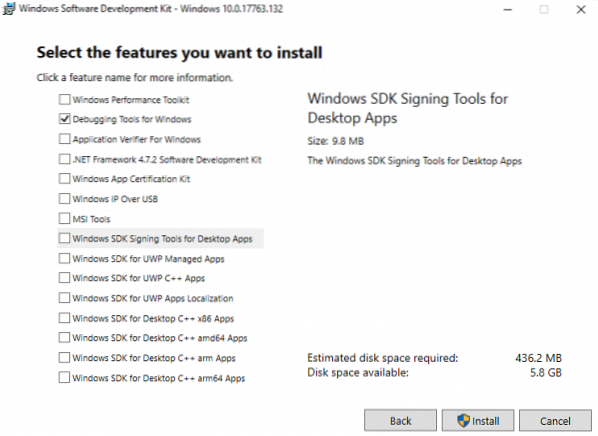
Klikni na Instalirati dugme.
Korištenje Windbg-a za otklanjanje pogrešaka na plavom zaslonu
Idite na Start i upišite WinDbg (x86).
Desnom tipkom miša kliknite alat WinDbg i odaberite Pokreni kao administrator.
Ići Datoteka i kliknite na Otvorite Crash Dump s jelovnika.
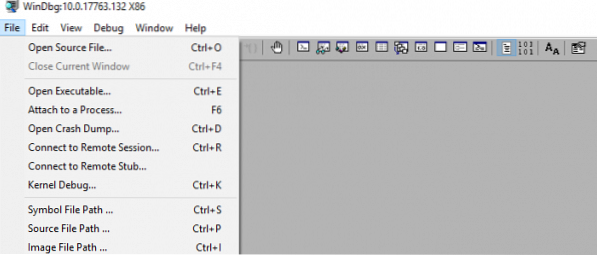
Dođite do staze C: \ Windows \ Minidump i kliknite Minidump mapu.
U mapi Minidump kliknite dmp datoteku želite otvoriti.
WinDbg će sada analizirati datoteku i pričekati Debuggee nije povezan nestaje na dnu prozora.
Kliknite na !analizirati -v u naredbenom retku i pričekajte dok analiza ne završi.
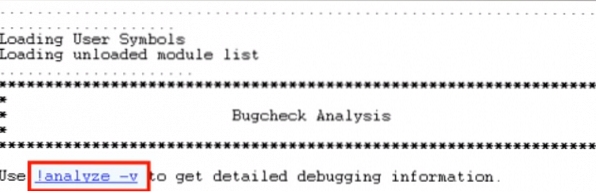
Da biste dobili više informacija o upravljačkom programu, pronađite MODULE_NAME u rezultatima analize i kliknite vezu upravljačkog programa.
Nakon što prepoznate problematični upravljački program, možete odabrati ažuriranje ili ponovno instaliranje problematičnog upravljačkog programa na web stranici proizvođača kako biste riješili problem.
Nadam se da ovo pomaže!
P.S: John Carrona Sr dodaje: Dobit ćete pogreške simbola ako ne postavite valjanu putanju simbola. Najjednostavniji način je kliknuti na File ... File File Path i unijeti:
srv * c: \ simboli * https: // msdl.Microsofta.com / download / symbols
To se mora učiniti svaki put kada otvorite WinDbg - osim ako radni prostor ne spremite za kasniju upotrebu.
Primjer pogrešaka do kojih dolazi kada ne koristite simbole nalazi se ovdje: https: // stackoverflow.com / questions / 30019889 / how-to-set-up-symbols-in-windbg.
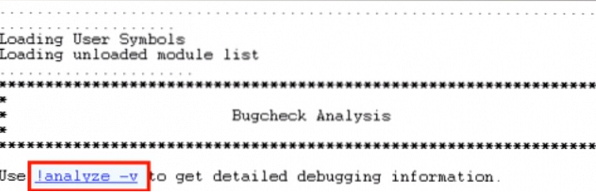
 Phenquestions
Phenquestions


